emeditor隐藏标尺的教程
时间:2024-01-30 10:25:51作者:极光下载站人气:0
emeditor是一款非常好用的文本编辑器软件,它有着强大且实用的功能,不仅支持插件和宏,还可以轻松处理16tb的大文件,总之能够帮助用户更好的进行文本内容的阅读编辑操作,当用户在使用emeditor软件时,编辑文本信息的过程中,用户会发现当前页面上方呈现出来的标尺,用户在不需要的情况下,想要将其隐藏起来,却不知道怎么来操作实现,其实这个问题是很好解决的,用户直接在text属性窗口中点击常规选项卡,接着取消勾选显示标尺选项即可解决问题,那么接下来就让小编来向大家分享一下emeditor隐藏标尺的方法教程吧,希望用户在看了小编的教程后,能够从中获取到有用的经验。
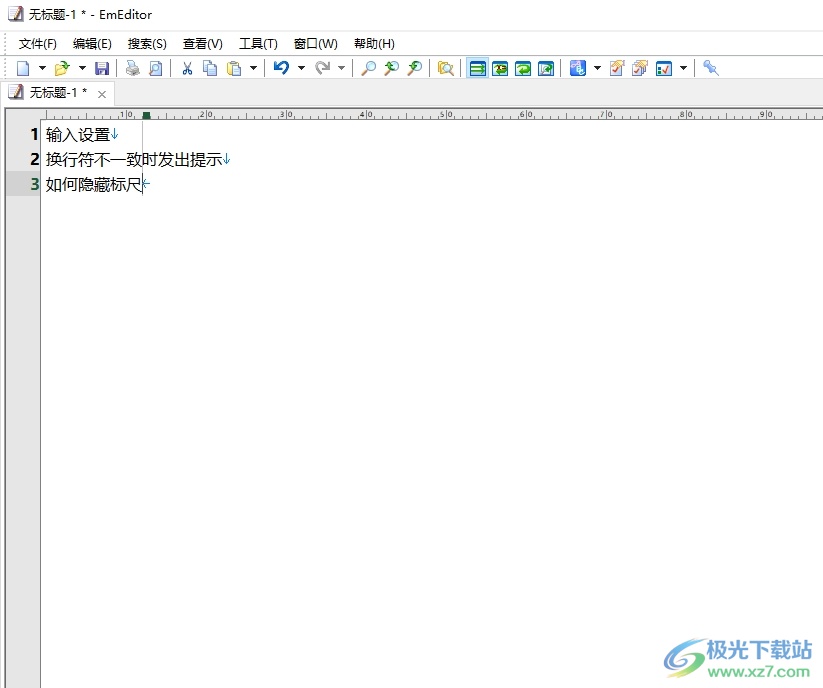
方法步骤
1.用户在电脑上打开emeditor软件,并来到文本文件的编辑页面上,可以看到上方显示出来的标尺
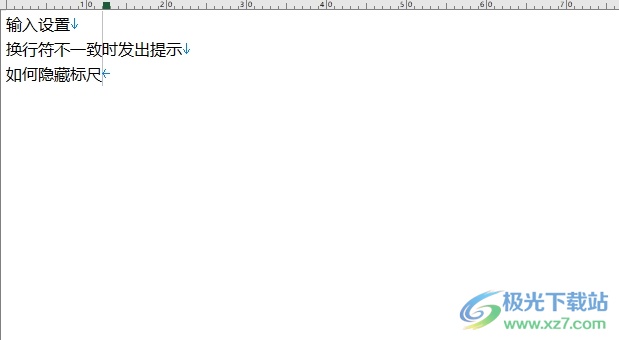
2.用户想要将其隐藏起来,就可以在菜单栏中点击工具选项,在显示出来的选项卡中,用户选择当前配置属性选项
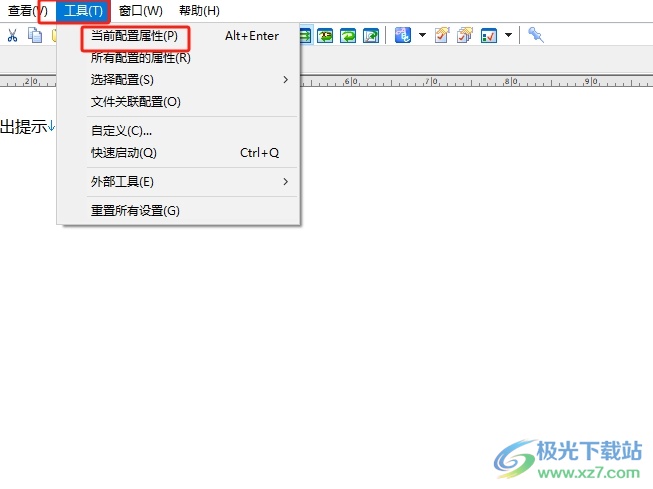
3.进入到text属性窗口中,用户将选项卡切换到常规选项卡上
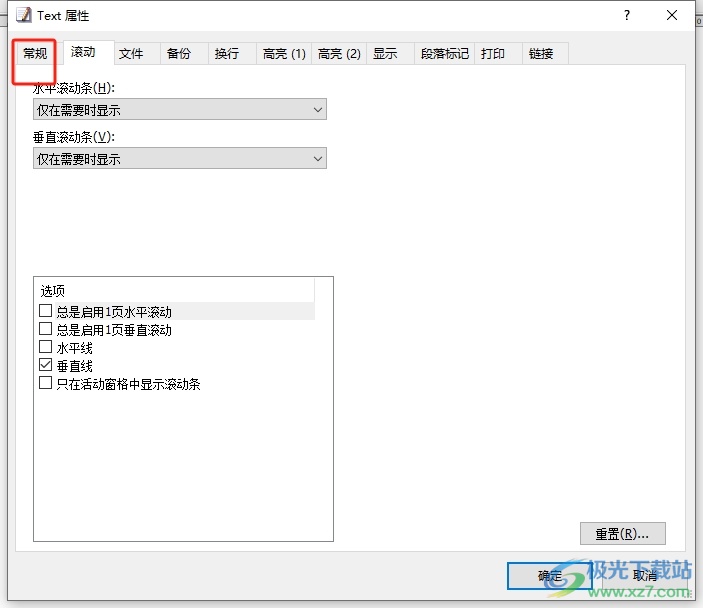
4.接着在显示出来的功能板块中,用户取消勾选显示标尺选项即可解决问题
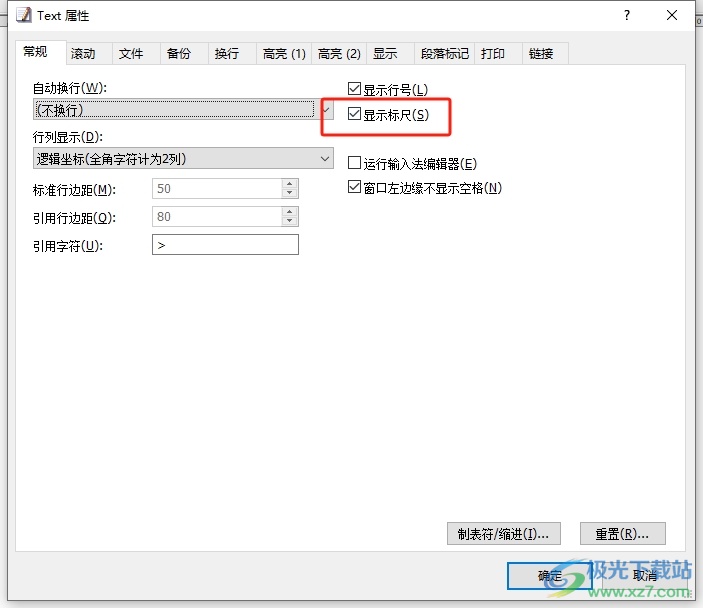
5.完成上述操作后,用户直接在窗口的右下角按下确定按钮就可以了
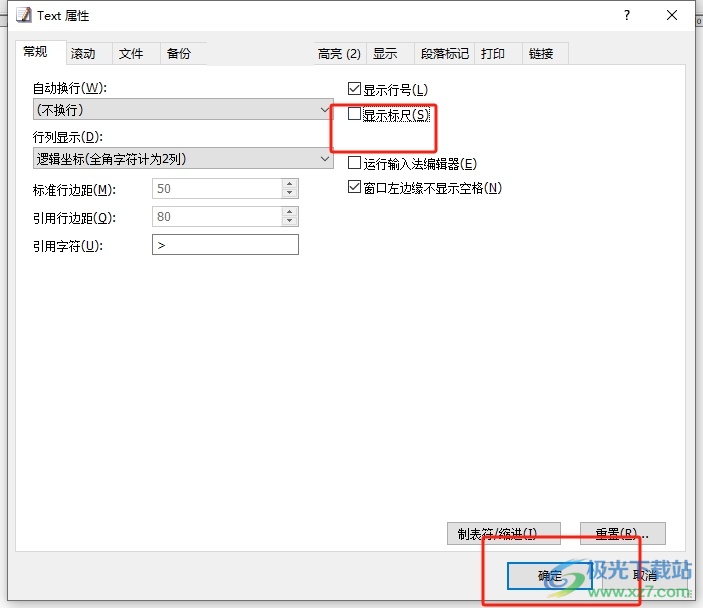
6.回到编辑页面上,用户就会发现标尺成功被隐藏起来了
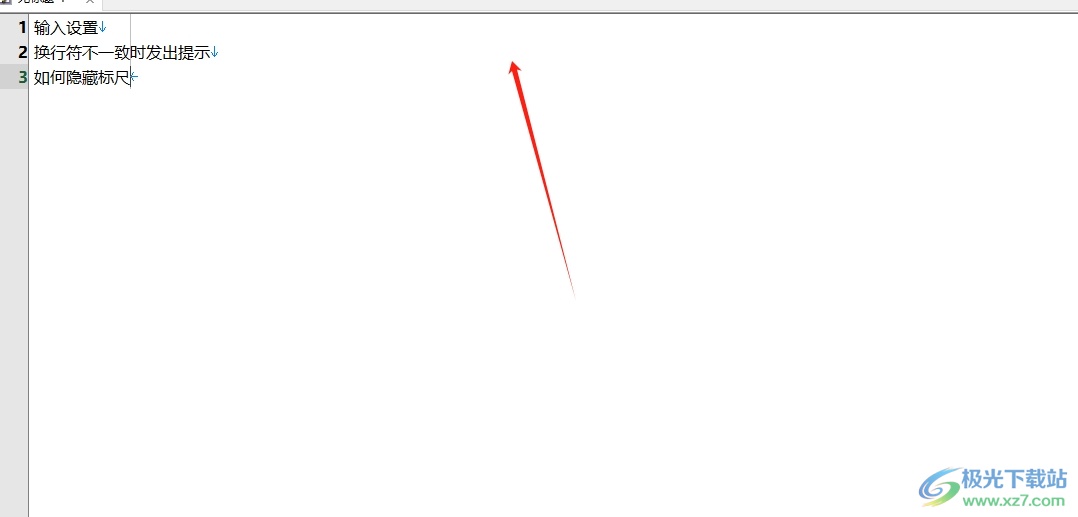
以上就是小编对用户提出问题整理出来的方法步骤,用户只需在text属性窗口中找到常规选项卡,接着取消勾选显示行号选项即可解决问题,方法简单易懂,因此感兴趣的用户可以跟着小编的教程操作试试看,一定可以成功去除页面上的标尺。

大小:51.30 MB版本:官方最新版环境:WinAll, WinXP, Win7, Win10
- 进入下载

网友评论